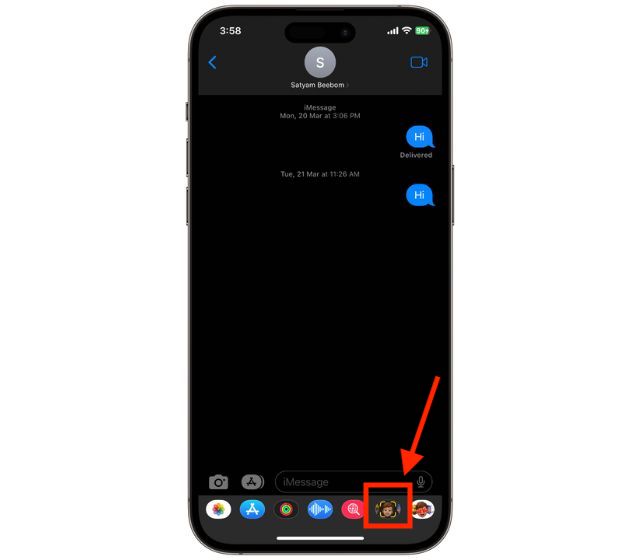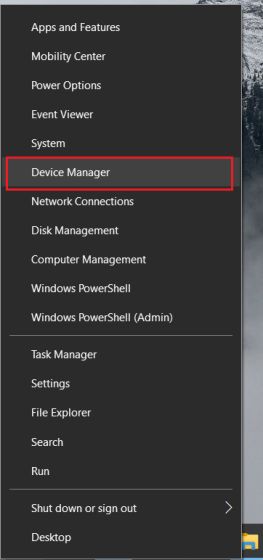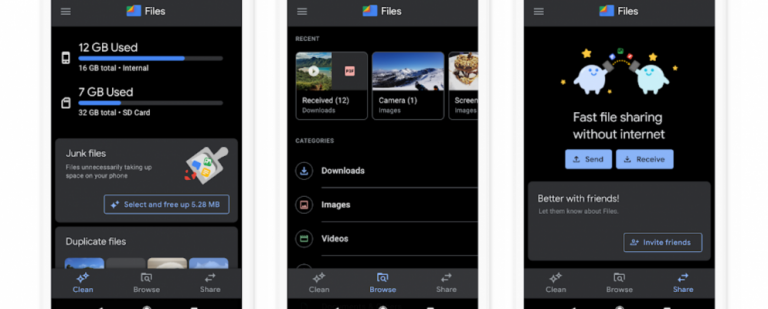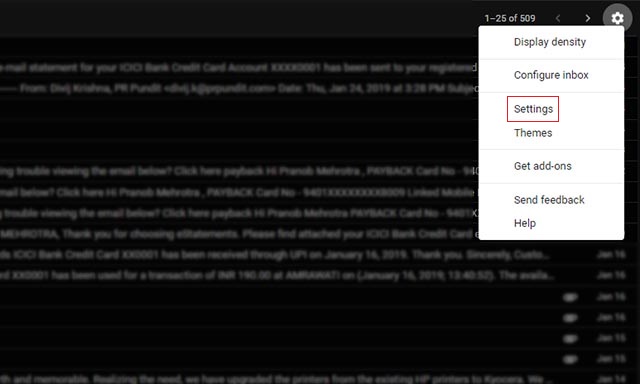Как включить функцию совместного использования в Chromebook
Альтернатива Google AirDrop, Nearby Share, уже давно отсутствует на устройствах Android. Однако до сих пор он отсутствовал на Chromebook. К счастью, компания тестировала эту функцию, и она уже доступна для тестирования в Chrome OS 87. Если вы хотите использовать AirDrop на Chromebook, это лучшее, что вы получите, и вот как включить Nearby Share в Chrome OS.
Как включить функцию совместного использования в Chromebook
Как я уже упоминал выше, функция Nearby Share в Chrome OS еще не готова к работе. Когда это произойдет, он должен быть включен по умолчанию. Однако, если вы не можете дождаться или просто хотите протестировать его, чтобы увидеть, насколько хорошо он работает, вы можете прямо сейчас включить совместное использование на вашем Chromebook.
Включите совместный доступ
Вам нужно выполнить всего несколько шагов.
- Перейдите к chrome: // flags на своем Chromebook и найдите “Рядом” в поле поиска.
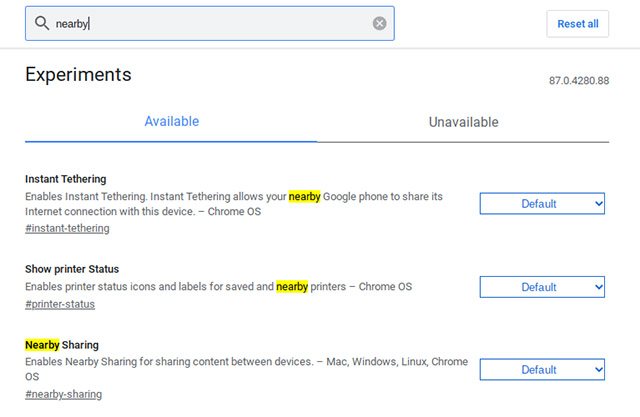
Программы для Windows, мобильные приложения, игры - ВСЁ БЕСПЛАТНО, в нашем закрытом телеграмм канале - Подписывайтесь:)
- Включите флаг с надписью “Совместное использование поблизости”. Пока не перезагружайте Chromebook.
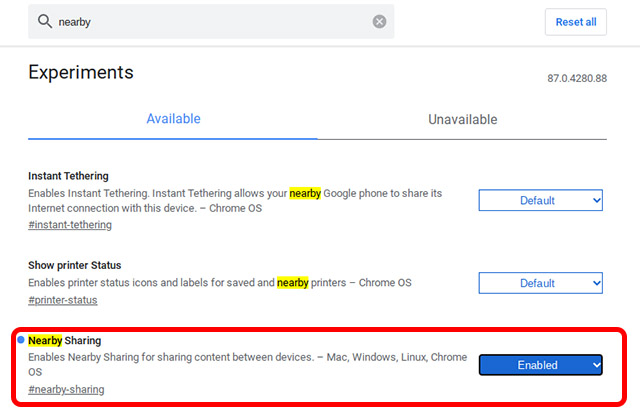
- Теперь найдите «Sharesheet» и включите этот флаг.
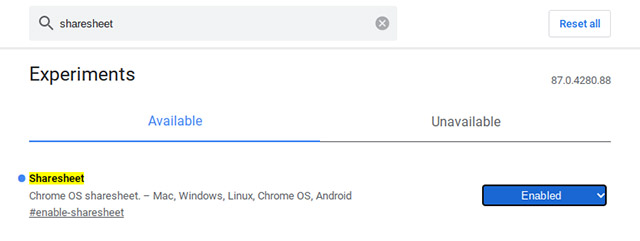
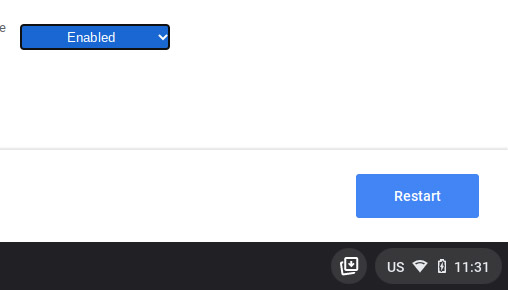
Используйте функцию “Поделиться рядом” в Chrome OS
Теперь, когда эта функция включена на вашем Chromebook, вот как ее использовать. Вы можете использовать Nearby Share, чтобы поделиться любым файлом с вашего Chromebook.
- Откройте приложение “Файлы” и выберите файл, которым хотите поделиться. Вы увидите новый значок «Поделиться» в верхней части экрана.
![]()
- Нажмите на нее, и в параметрах вы увидите «Поделиться».
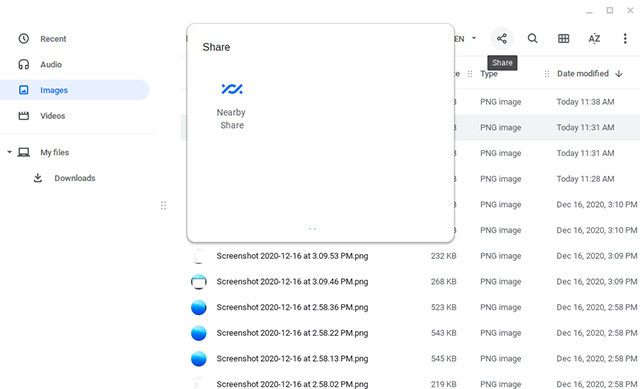
- Нажмите на нее, и ваш Chromebook будет искать и отображать другие устройства с включенным Nearby Share. Затем вы можете выбрать устройство, с которым хотите поделиться своим файлом, и все.
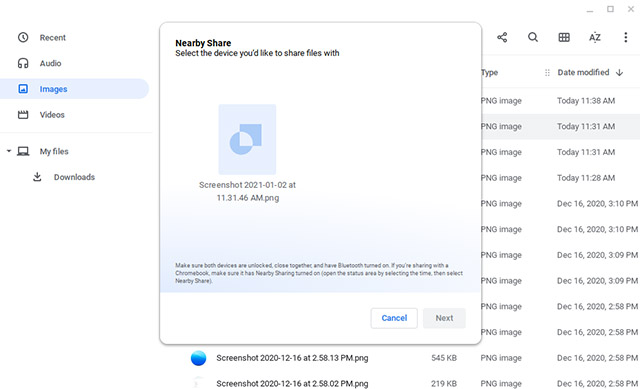
Легко делитесь файлами Chromebook по беспроводной сети
Nearby Share – отличная функция для вашего Chromebook. Он позволяет обмениваться файлами с большей скоростью, чем Bluetooth, и вам не нужно постоянно отправлять файлы себе по электронной почте. Если вы еще не использовали Nearby Share, вам обязательно стоит попробовать его сейчас, когда вы знаете, как включить его и использовать на своем устройстве Chrome OS.
Итак, вы собираетесь попробовать функцию Nearby Share? Или вы используете другие приложения Chrome OS для обмена файлами? Дайте нам знать об этом в комментариях.